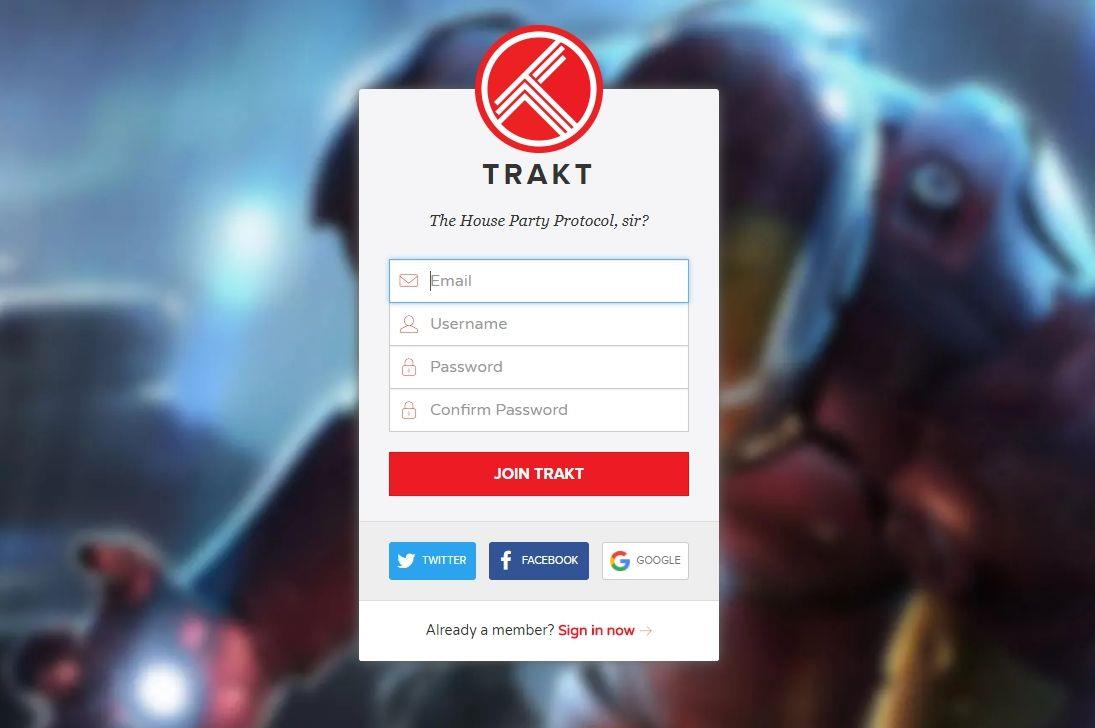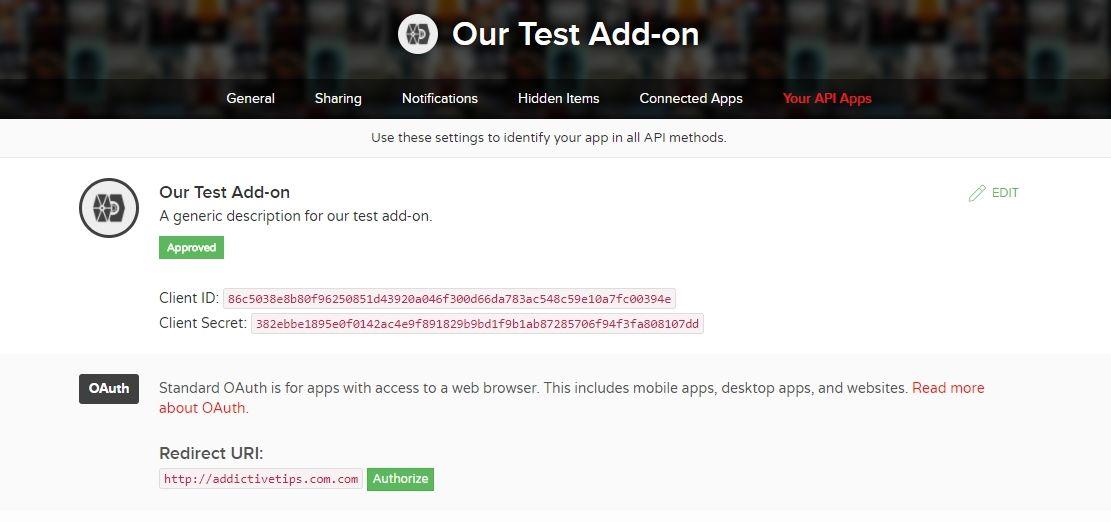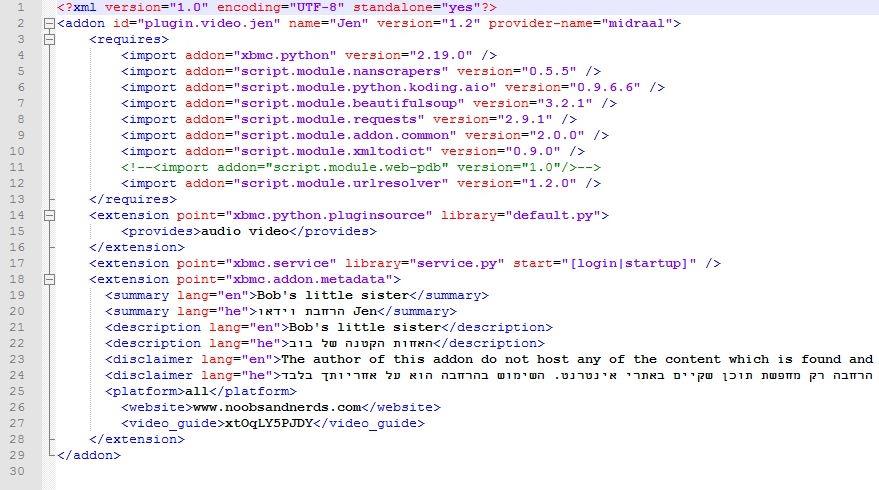Trakt è un modo fantastico per catalogare e condividere ciò che hai guardato, ed è compatibile con Kodi. Che tu sia uno sviluppatore esperto o alle prime armi, ti mostreremo come integrare Trakt nel tuo componente aggiuntivo o nella tua build Kodi, offrendo ai tuoi utenti un'esperienza di streaming di livello mondiale.

Kodi si è a lungo guadagnato la fama di una delle migliori app open source per media center in circolazione. La facilità con cui chiunque può creare estensioni per il software lo rende ancora più interessante. Gli sviluppatori di componenti aggiuntivi per Kodi possono passare dall'idea alla realizzazione di un prototipo testabile in un solo pomeriggio, anche con poca esperienza di programmazione o sviluppo di app.
Servizi come Trakt offrono agli sviluppatori di componenti aggiuntivi accesso immediato a un enorme database di informazioni su programmi TV e film. Non solo puoi utilizzarli per estrarre titoli di programmi e informazioni sugli episodi, ma Trakt offre anche un'opzione per acquisire i dati degli utenti, il che significa che puoi aggiungere una sezione "popolare" o "valutata dagli utenti" alla tua estensione in un istante. La cosa migliore è che l'unica cosa che devi fare per iniziare a usare Trakt è ottenere una chiave API e incollarla nel tuo progetto. Di seguito ti guideremo attraverso l'intero processo, completo di link ed esempi.
Ottieni la VPN n. 1
68% DI SCONTO + 3 MESI GRATIS
Mantieni la privacy e la sicurezza con una VPN
L'ambiente software Kodi è completamente sicuro e legale da usare. Tuttavia, alcuni dei componenti aggiuntivi che puoi installare non sono vincolati dalle stesse regole, il che ha causato un controllo più rigoroso negli ultimi anni. I creatori di contenuti hanno bloccato alcuni componenti aggiuntivi e gli ISP sono noti per limitare in modo casuale gli utenti di Kodi. Anche se il tuo componente aggiuntivo è completamente legittimo, nel momento in cui avvii Kodi potresti essere a rischio.
Il modo migliore per proteggersi da questo tipo di pericoli è utilizzare una rete privata virtuale affidabile. Le VPN crittografano i dati prima che lascino il dispositivo, rendendo difficile o addirittura impossibile per chiunque vedere quali siti stai visitando o quali streaming Kodi scarichi. Le VPN oscurano anche la tua identità e posizione, ripristinando privacy e anonimato nella tua esperienza online e contribuendo a superare le limitazioni imposte dagli ISP e le barriere della censura.
NordVPN – Sicurezza informatica critica per Kodi

Visita nordvpn.com
Che tu stia sviluppando software per Kodi o semplicemente lo utilizzi per accedere ai tuoi streaming preferiti, devi proteggere il tuo traffico con una VPN. E la VPN scelta è senza dubbio NordVPN , la soluzione per la privacy più sofisticata al mondo. Risolve molti dei problemi più urgenti che Kodi deve affrontare, come le limitazioni imposte dagli ISP e i cataloghi di contenuti limitati.
NordVPN sfrutta la potenza di streaming di Kodi con la sua leggendaria rete crittografata, che attualmente comprende oltre 5.800 server in 59 paesi ed è in continua crescita. Connettersi a uno qualsiasi di questi nodi massimizza istantaneamente le difese digitali, erigendo un muro indistruttibile di crittografia AES a 256 bit per impedire definitivamente la sorveglianza di terze parti. Ciò significa nessuna limitazione da parte dell'ISP e nessun attacco informatico che prenda di mira il tuo indirizzo IP.
E a proposito di IP, ce ne sono decine di migliaia disponibili all'interno della rete NordVPN. "Falsificandone" uno qualsiasi, puoi trasferirti digitalmente in qualsiasi angolo del globo, rendendo anonimo il tuo traffico e aggirando i blocchi geografici con un solo clic. È il modo migliore per esplorare programmi TV e film stranieri o per sbloccare cataloghi di contenuti internazionali su siti come Netflix. E se viaggi all'estero, puoi facilmente falsificare la tua posizione, portando con te i comfort di casa ovunque tu vada. Nessun limite di larghezza di banda, nessun limite di velocità, prezzi bassi e zero log completano l'esperienza NordVPN.
Leggi la nostra recensione completa di NordVPN .
Professionisti
- Server ottimizzati per sbloccare Netflix
- Oltre 5.400 server in tutto il mondo
- Il torrenting è esplicitamente consentito
- Rigorosa politica di zero log sia sul traffico che sui metadati
- Garanzia di rimborso entro 30 giorni.
Contro
- Alcuni server possono avere velocità di caricamento medie
- Non è possibile specificare città o provincia nell'app.
MIGLIORE VPN PER KODI: NordVPN nasconde il tuo traffico Kodi, permettendoti di eludere facilmente le limitazioni imposte dagli ISP e i blocchi geografici ingiusti. Ottieni un enorme sconto del 68% sul piano triennale (3,71 $/mese), supportato da una garanzia di rimborso di 30 giorni senza problemi.
Prima di iniziare
Trakt è un servizio incredibilmente utile sia per gli sviluppatori Kodi che per gli streamer occasionali. Decine di componenti aggiuntivi sfruttano i dati che fornisce e preparare il tutto per la propria release è più facile di quanto si possa immaginare. Prima di iniziare, però, date un'occhiata alle informazioni qui sotto per sapere esattamente a cosa andrete incontro.
Cosa fa Trakt?
Trakt.tv ha una missione semplice: raccogliere molte informazioni interessanti su quali programmi TV e film le persone guardano. Inizia con informazioni semplici come i nomi dei programmi, la durata e i dettagli del genere. A questo si aggiungono numeri relativi alle valutazioni, alla popolarità tra gli utenti, ai punteggi IMDB e molto altro. La maggior parte degli sviluppatori di componenti aggiuntivi non utilizza tutti i contenuti forniti da Trakt. Se lo fai, però, fornirai molti dati utili per rendere la tua release più utile che mai.
Ecco alcune delle statistiche e dei metadati raccolti da Trakt:
- Immagini della confezione e splash, sia realizzate dai fan che ufficiali.
- Dati su attori, registi, scrittori, produttori e così via.
- Nomi degli episodi, numeri e informazioni sul genere.
- Metadati tradotti in diverse lingue.
- Titolo completo dello show e data di messa in onda originale.
- Valutazioni degli utenti e punteggi delle recensioni dei critici.
Cosa sono le chiavi API?
API sta per Application Programming Interface (interfaccia di programmazione di un'applicazione) e le chiavi sono semplici stringhe di numeri e lettere utilizzate per identificare un'applicazione che tenta di accedere a un servizio. Se, ad esempio, si sta sviluppando un componente aggiuntivo per Facebook, potrebbero essere necessarie chiavi API per identificare il componente aggiuntivo con il sito esterno, altrimenti non verrebbero trasmessi dati.
Trakt è sicuro e legale?
Legale e sicuro, sì. Trakt non fornisce alcun contenuto, solo metadati. Puoi usarlo per ottenere nomi di programmi e informazioni sugli episodi, ma mai i video stessi. Una cosa degna di nota è che Trakt tiene traccia delle tue abitudini di visione dei video (da cui il nome). Le informazioni vengono inviate al database del servizio in modo anonimo e utilizzate solo per aumentare la quantità di informazioni che Trakt può offrire. La tua privacy non è realmente a rischio, né lo è quella degli utenti del tuo componente aggiuntivo.
Come creare una chiave API Trakt.tv
Il servizio Trakt.tv è uno strumento incredibilmente utile per gli sviluppatori Kodi. Utilizzarlo offre accesso immediato a un enorme database di informazioni, sufficienti a trasformare il tuo componente aggiuntivo in un software davvero utile. Anche creare e aggiungere la chiave API è un processo sorprendentemente semplice. Segui la guida qui sotto e sarai pronto in men che non si dica!
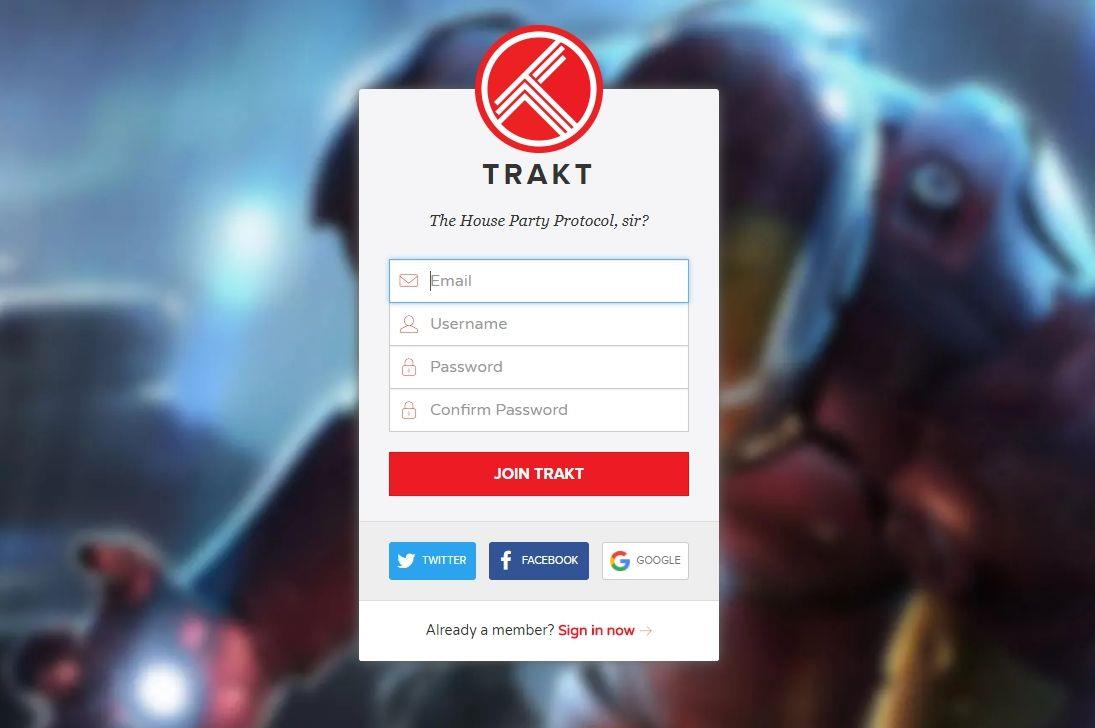
Passaggio 1: registrati su Trakt.tv
Prima ancora di poterti registrare sul sito API di Trakt, dovrai creare un account su Trakt.tv . La registrazione richiede solo pochi secondi ed è completamente gratuita. Assicurati di utilizzare i dati dell'account associati al tuo nome di sviluppatore Kodi o al titolo del componente aggiuntivo, per coerenza.
Passaggio 2: utilizzo della pagina API
Con i dettagli dell'account a portata di mano, vai alla pagina dell'applicazione API di Trakt.tv e accedi. Da qui ti verrà chiesto di inserire alcune informazioni di base sul tuo componente aggiuntivo, dal nome a una breve descrizione e all'URL del sito. Per ora puoi lasciare l'icona vuota, ma tutto il resto deve essere completato. Una volta terminato, scorri verso il basso e clicca su "Salva app".
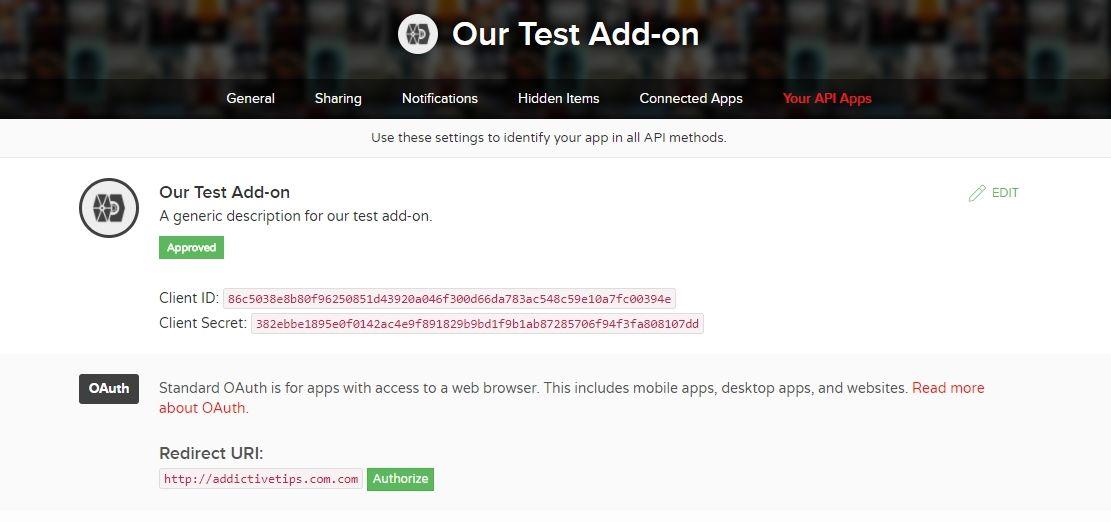
Passaggio 3: salva i tuoi dati
Una volta effettuata la registrazione e creata la pagina della tua app, Trakt ti indirizzerà a una pagina dedicata ai metodi API con alcune informazioni chiave. Quelle che ti interesseranno di più sono il Client ID e il Client Secret, due stringhe di numeri e lettere che fungono da chiavi API. Copia e salva ciascuna di esse in un luogo sicuro: dovrai inserirle entrambe nella tua applicazione.
Come utilizzare la chiave API di Trakt nel tuo componente aggiuntivo Kodi
Una volta generata e salvata la chiave API, è il momento di metterla in pratica. Questo processo varierà a seconda delle tue preferenze di sviluppo. Di seguito abbiamo descritto uno dei metodi più semplici e comuni per creare componenti aggiuntivi per Kodi: il Jen Template. Segui le istruzioni per personalizzare e inserire la tua chiave API e il tuo codice sarà attivo e funzionante in pochissimo tempo.
Passaggio 1: ottenere il modello Jen
Visita la pagina del Jen Template su GitHub, la sede ufficiale dello sviluppo in corso del progetto. Clicca sul pulsante verde in alto a destra con la scritta "clona o scarica", quindi scarica il file zip. Estrailo in una cartella dedicata, preferibilmente sul desktop, e preparati a iniziare.
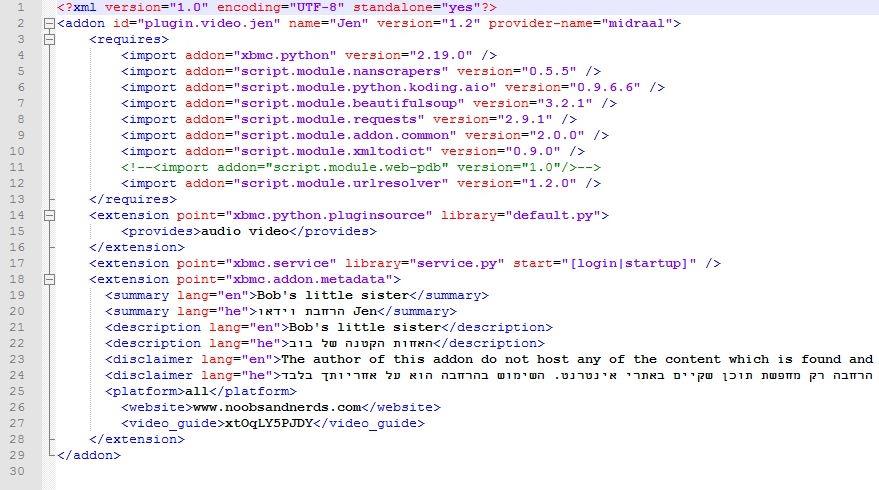
Passaggio 2: modifica Addon.xml
Guarda all'interno della cartella appena creata, denominata plugin.video.jen-master. Al livello superiore vedrai un file denominato addon.xml. Apri questo file con il tuo editor di codice preferito (o, se necessario, con il blocco note). In alto vedrai una riga simile al testo seguente. Dovrai apportare alcune modifiche a questa riga. Modifica solo il testo in maiuscolo e i simboli #, e assicurati di evitare spazi e caratteri non standard.
Una volta completata, la riga dovrebbe apparire più o meno così, con i tuoi dati al posto dei nostri, ovviamente:
Ora scorri un po' verso il basso e cerca le righe 19 e 21. Indicano il riepilogo e la descrizione estesa dei componenti aggiuntivi. Sostituisci il testo in maiuscolo qui sotto con il testo relativo al tuo progetto.
RIEPILOGO AGGIUNTIVO
DESCRIZIONE AGGIUNTIVA LUNGA
Potrebbero esserci righe aggiuntive in questa sezione che fanno riferimento ad altre lingue. Puoi rimuoverle o lasciarle vuote per ora, sono destinate alle traduzioni e al momento non sono necessarie.
Salva il file addon.xml, per ora hai finito di modificarlo.
Passaggio 3: modifica Default.py
Ora è il momento di inserire la chiave API vera e propria. Cerca il file denominato default.py nella stessa directory del file addon.xml sopra. Aprilo nell'editor di codice, quindi scorri fino alle righe 27 e 28. Dovrebbero apparire più o meno così:
__builtin__.trakt_client_id = “” # ID client trakt
__builtin__.trakt_client_secret = “” # segreto client trakt
Inserisci tra virgolette il codice appropriato copiato dal sito web di Trakt. Ad esempio:
__builtin__.trakt_client_id = “123456789012345678901234567890” # ID client trakt
Ora entrambe le righe dovrebbero avere le chiavi corrette. Salva le modifiche e chiudi il file.
Passaggio 4: modifica Settings.xml
Ora è il momento di completare la personalizzazione del modello in modo che rifletta il design del tuo componente aggiuntivo. All'interno della cartella jen-master troverai un'altra cartella denominata "resources". Entra e cerca il file settings.xml. Aprilo nell'editor, quindi scorri verso il basso fino alla riga 27. Dovresti vedere la seguente riga ripetuta più volte in questa sezione:
azione=”EseguiPlugin(plugin://plugin.video.jen/?mode=ScraperSettings)”/>
Ci concentreremo sulla parte che dice plugin.video.jen. Modifica il testo in modo che rifletta lo stesso nome che hai aggiunto ad addon.xml. Ad esempio, il nostro potrebbe apparire così:
azione=”EseguiPlugin(plugin://plugin.video.addictivetips/?mode=ScraperSettings)”/>
Apportare le stesse modifiche alle righe 27, 31 e 36, quindi salvare il file ed uscire.
Passaggio 5: rinominare la cartella
Hai quasi finito! Con la chiave API di Trakt inserita e le altre personalizzazioni necessarie, non ti resta che rinominare la cartella e sarai pronto per testare il tutto. Salva e chiudi tutti i file che stavi modificando, quindi torna alla cartella originale che hai creato e chiamala "plugin.video.jen-master". Cambia questo nome in modo che corrisponda a quello inserito in addon.xml, seguito dal numero di versione. Utilizzando l'esempio precedente, il file ora si chiamerebbe:
plugin.video.addictivetips.1.4.zip
E ora sei pronto! Prova a installare il tuo componente aggiuntivo su Kodi e dovrebbe funzionare correttamente.
Ulteriori personalizzazioni aggiuntive
Il modello Jen è un framework fantastico per quasi tutti i componenti aggiuntivi di Kodi. Inserire la chiave API di Trakt è solo uno dei tanti passaggi che puoi seguire per dare vita alla tua creazione. Di seguito sono riportati alcuni altri suggerimenti da seguire per personalizzare il tuo componente aggiuntivo e renderlo unico.
Usa un'icona personalizzata
Navigando su Kodi, potresti notare un'icona in alto a sinistra dello schermo. Questa appare ogni volta che selezioni un componente aggiuntivo ed è facile da includere nel tuo modello Jen. Crea semplicemente un file PNG 256×256, preferibilmente senza testo o marchio Kodi, quindi copialo nel livello superiore della tua cartella. Chiamalo icon.png e il gioco è fatto!
Includi un banner Fan Art
Simile all'icona qui sopra, la fan art è uno sfondo in stile splash che appare dietro il testo di selezione in Kodi. Può essere correlato al marchio del tuo componente aggiuntivo, ma la maggior parte dei creatori preferisce pubblicare banner correlati ai contenuti offerti dal loro componente aggiuntivo. Se ti concentri sui film in HD, ad esempio, potresti scegliere un film popolare e creare un'opera d'arte basata su quel tema. Per aggiungere banner fan art, crea un'immagine JPG 1280×720, chiamala fanart.jpg e salvala nella cartella di primo livello del tuo componente aggiuntivo.
Aggiungi traduzioni
L'inglese è praticamente la lingua predefinita per la maggior parte dei contenuti di Kodi, essendo la lingua più utilizzata sul web. Tuttavia, quasi tutto nella community di Kodi è progettato tenendo conto delle traduzioni. È una buona idea aggiungere almeno alcune opzioni linguistiche di base al proprio progetto. Gli utenti di Kodi sono lieti di contribuire con le traduzioni di termini e descrizioni di base.
Il modello Jen semplifica l'aggiunta di lingue diverse. Tutto ciò che devi fare è prendere il testo tradotto e incollarlo nel file addon.xml utilizzando la stessa procedura descritta sopra. Vedrai sezioni contrassegnate con le frasi "lang=he", "lang=fr" o "lang=de", che indicano le lingue che gli utenti possono selezionare all'avvio di Kodi.
Conclusione
Trakt è uno strumento incredibilmente utile sia per gli sviluppatori di componenti aggiuntivi per Kodi che per gli appassionati di TV. Utilizzarlo significa avere accesso immediato a una vasta gamma di informazioni, molto più di quanto non faccia la maggior parte degli altri servizi di database TV. Significa anche contribuire al progetto, il che lo rende migliore per tutti. Aggiungere un'API di Trakt al tuo progetto è un processo rapido e indolore, senza registrazioni complicate o segmenti di codice da gestire. Hai avuto una buona esperienza con Trakt.tv in passato? Condividi i tuoi commenti qui sotto!